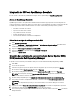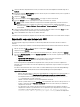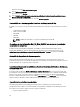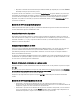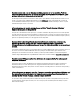Users Guide
Integración de SUU con OpenManage Essentials
En esta sección se describen las posibilidades de integrar Server Update Utility con OpenManage Essentials.
Acerca de OpenManage Essentials
OpenManage Essentials es una aplicación de administración de hardware que proporciona una vista integral de los
sistemas, dispositivos y componentes Dell en la red de la empresa. Con OpenManage Essentials, una aplicación basada
en la Web que permita realizar la administración de uno a varios sistemas Dell y otros dispositivos, es posible:
• Descubrir e inventariar los sistemas.
• Supervisar el estado de los sistemas.
• Ver y administrar alertas de sistema.
• Realizar actualizaciones de sistema.
• Ver inventario de hardware e informes de cumplimiento.
Selección de un origen de catálogos mediante SUU
1. Inicie OpenManage Essentials.
2. Haga clic en Administrar → Actualización del sistema → Seleccionar un origen de catálogos Actualización del
sistema Seleccionar un origen de catálogos.
3. Haga clic en Utilizar origen de sistemas de archivos (SUU).
4. Haga clic en Examinar y seleccione el archivo catalog.xml o catalog.cab.
5. Haga clic en Importar ahora.
Creación de una instancia personalizada de Server Update Utility
(SUU) mediante Dell Repository Manager
Es posible crear una instancia personalizada de SUU para el sistema mediante Dell Repository Manager (DRM).
1. Inicie DRM.
2. Cree o abra un repositorio.
3. Seleccione los paquetes que desea exportar de la lista de paquetes que se muestra y haga clic en Exportar.
4. En el cuadro de diálogo Exportar paquetes, haga clic en Siguiente.
5. En el cuadro de diálogo Exportar destino, seleccione Exportar como SUU a ISO y haga clic en Siguiente.
NOTA: El usuario puede seleccionar Exportar como SUU a directorio; el paquete de salida presentará el
contenido de SUU en forma de directorio.
6. El estado de Repository Manager será Comprobando si el complemento requerido se encuentra instalado….
7. Si el sistema no contiene el complemento adecuado, se mostrará el vínculo Hacer clic aquí para instalar el
complemento.
NOTA: Si el complemento requerido ya se encuentra instalado, este cuadro de diálogo no se mostrará.
8. Haga clic en el vínculo Hacer clic aquí para instalar el complemento para instalar los complementos requeridos.
9. Se mostrará el cuadro de diálogo Espere por favor… con una barra de progreso.
10. Una vez descargado el complemento, se mostrará el cuadro de diálogo de informe. Seleccione Cerrar el cuadro de
diálogo de informe.
22